[st-kaiwa-34]
FW3.65のPSVitaにHENkaku ENSOを導入して再起動後もCFW状態キープもぐ。
[/st-kaiwa-34]
この世界すべては自己責任です。
本体が壊れようが、データが消えようが、BANされようが。です。それが怖いなら改造しない。ってどこでも言われてるでしょ?
このブログは対象の機材を持っている読んでわかる人向けです。
はじめに
FW3.73のPSVitaにHENkakuを導入し、FW3.65にダウングレードする手順を解説してきたもぐ。
[st-card myclass=”” id=”1461″ label=”” pc_height=”” name=”” bgcolor=”” color=”” webicon=”” readmore=”on” thumbnail=”on” type=””]
[st-card myclass=”” id=”1496″ label=”” pc_height=”” name=”” bgcolor=”” color=”” webicon=”” readmore=”on” thumbnail=”on” type=””]
続いては、導入編の最後。HENkaku Ensoの導入もぐ。
再起動や電源を切っていて、CFW状態じゃない場合は、h-encore²からHENkakuをインストールしてCFW状態に入りましょう。
Enso導入手順
Ensoのダウンロード
[st-card-ex myclass=”” url=”https://github.com/SKGleba/enso/releases/latest” target=”_blank” rel=”nofollow” thumb=”” label=”” name=”” bgcolor=”” color=”” readmore=””]
上記、githubから「enso.vpk」をダウンロードする。
「enso.vpk」をVitaに転送
PCとVitaをUSBケーブルで接続して、VitaShellを起動してSELECTボタン。ダウンロードした「enso.vpk」を転送します。
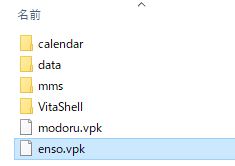
「enso.vpk」をインストールする
VitaShellで「ux0:」を開き、先ほど転送した「enso.vpk」を探してインストールします。
[st-gallery id=”1536″ /]
インストール後、ホーム画面に戻るとensoがあります。
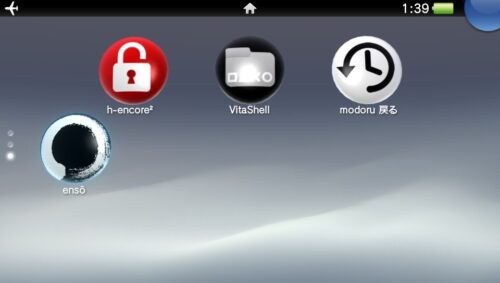
ensoの導入
では、早速導入を進めましょう。ensoを開きます。
ここでは、〇ボタンを押します

続いては、✖ボタンを押します
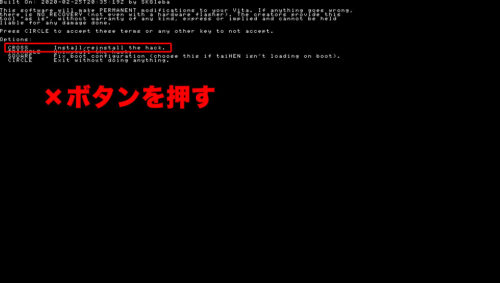
導入完了後、何かキーを押すと、再起動します。
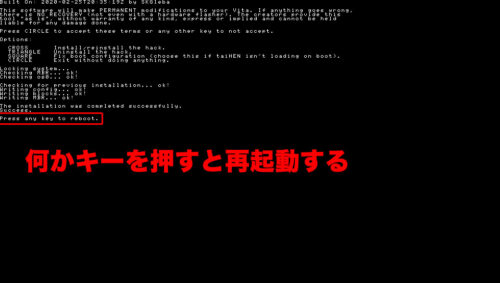
再起動後の確認
再起動後すぐに、VitaShellが立ち上がりますか? エラー無く立ち上がってくれば、ensoの導入完了です。これで再起動や電源を切った後、毎回 h-encore² からHENkakuのインストールが不要となります。ヤッタネ!
次はコレ
[st-card myclass=”” id=”1659″ label=”” pc_height=”” name=”” bgcolor=”” color=”” webicon=”” readmore=”on” thumbnail=”on” type=””]









コメント
コメント一覧 (2件)
数年前にensoをインストールして久しぶりにps vitaを起動したらhenkaku関連のアプリが全て消えていて困っています。
お知恵をお貸しいただけないでしょうか?
起動ロゴはensoマークですし、システム情報を見ると3.60変革-11となっています。
恐らく以前使っていた時、sdカードを使い回しにしていて(sdカードが使えるようになるプラグインを使って)vitaはもう使わないからとsdカードを他のものに使ってしまったのが原因だと思います。
その時sdカードだけ抜き取ってensoのアンインストールをせずにsdカードの中身を削除してしまったのでどうしたらいいか分からなくて困っています。
長々と書いてしまいましたが要約すると、
ps vitaはenso状態なのにhenkaku関連のアプリが一切なく、
当時使っていたsdカードは削除してしまっていてデータがない状態です。
ここから再びenso又はhenkakuのいわゆるcfwに戻すにはどうしたらいいでしょうか?
お知恵をお貸しください。
よろしくお願い致します。
ごめんなさいもぐ。
この前Vita買ったばかりなのとSDのやつ持ってないもぐ。
本体初期化して最初からやり直しせばいい気がするもぐが
その状態で初期化したらどうなるか責任持てないもぐ。